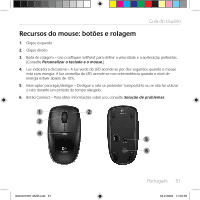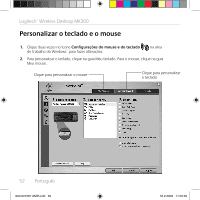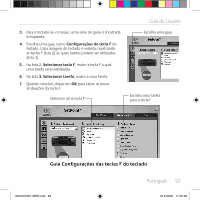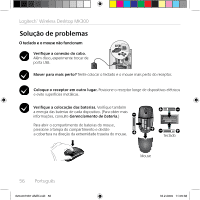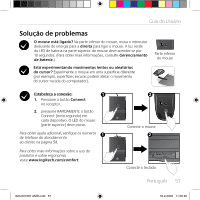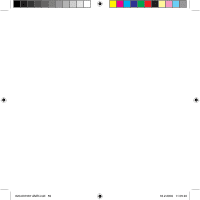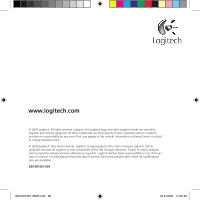Logitech MK300 User Guide - Page 56
Solução de problemas
 |
UPC - 097855057112
View all Logitech MK300 manuals
Add to My Manuals
Save this manual to your list of manuals |
Page 56 highlights
Logitech® Wireless Desktop MK300 Solução de problemas O teclado e o mouse não funcionam USB Verifique a conexão do cabo. Além disso, experimente trocar de porta USB. Mover para mais perto? Tente colocar o teclado e o mouse mais perto do receptor. Coloque o receptor em outro lugar. Posicione o receptor longe de dispositivos elétricos e evite superfícies metálicas. Verifique a colocação das baterias. Verifique também a energia das baterias de cada dispositivo. (Para obter mais informações, consulte Gerenciamento de bateria.) Para abrir o compartimento de baterias do mouse, pressione a tampa do compartimento e deslize a cobertura na direção da extremidade traseira do mouse. Teclado Mouse 56 Português 620-001567 AMR.indd 56 18.2.2009 11:05:38
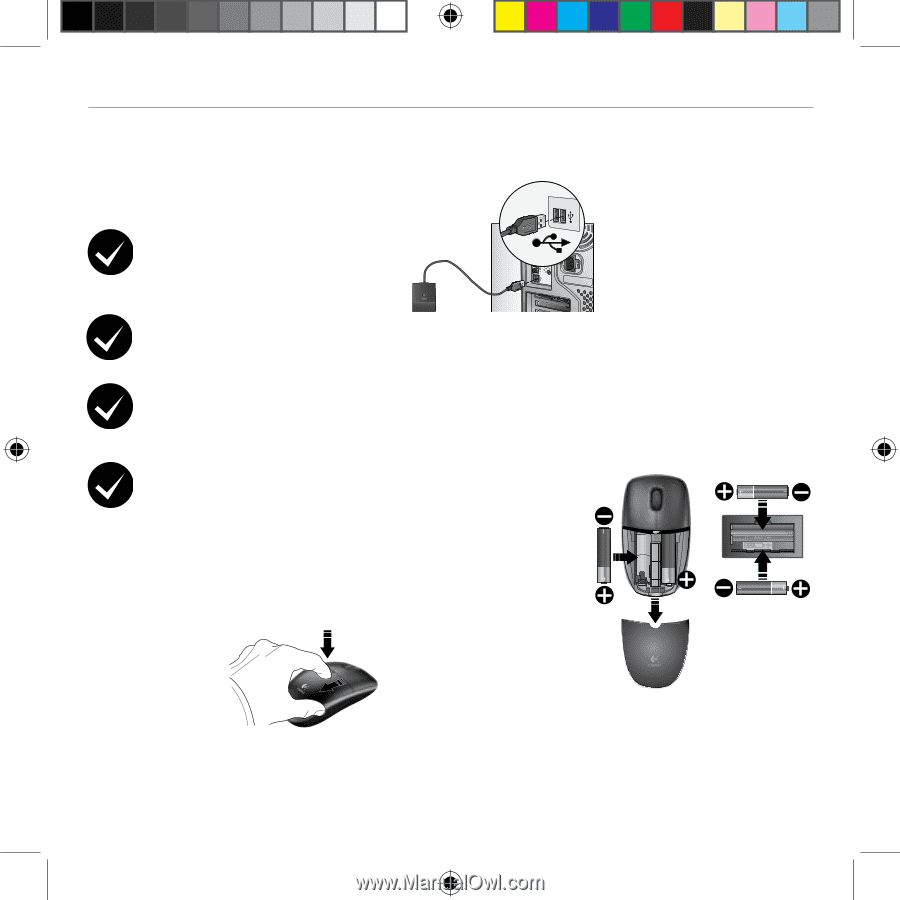
56
Português
Logitech
®
Wireless Desktop MK300
Solução de problemas
O teclado e o mouse não funcionam
Verifique a conexão do cabo.
Além disso, experimente trocar de
porta USB.
Mover para mais perto?
Tente colocar o teclado e o mouse mais perto do receptor.
Coloque o receptor em outro lugar.
Posicione o receptor longe de dispositivos elétricos
e evite superfícies metálicas.
Verifique a colocação das baterias.
Verifique também
a energia das baterias de cada dispositivo. (Para obter mais
informações, consulte
Gerenciamento de bateria
.)
Teclado
Mouse
Para abrir o compartimento de baterias do mouse,
pressione a tampa do compartimento e deslize
a cobertura na direção da extremidade traseira do mouse.
USB
620-001567 AMR.indd
56
18.2.2009
11:05:38